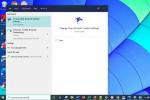Memperbarui:Artikel ini telah diperbarui sejak pertama kali diterbitkan pada bulan Februari. 21, 2013 untuk memasukkan metode baru untuk mentransfer file. Asisten Editorial DT Emily Schiola berkontribusi pada panduan ini.
Video yang Direkomendasikan
Transfer file menggunakan:
- Ponsel Wondershare
- Pemindahan Berkas Android
- Dropbox
Transfer file menggunakan Wondershare Mobile
Fitur premium sering kali hadir dengan harga premium. Berbagi keajaiban ($35) adalah contoh yang tepat, penawaran berbayar yang memungkinkan Anda mencadangkan semua aspek perangkat Android Anda dengan mudah — aplikasi, kontak, pesan teks, dll. — dan mentransfer file dengan cepat antara perangkat Anda dan Mac hanya dengan beberapa klik mudah. Perangkat lunak yang disederhanakan juga memungkinkan Anda mengirim pesan teks dari komputer dan mengatur aplikasi Anda dengan mudah.
Langkah 1: Pergilah ke Situs web Wondershare dan klik tombol unduh yang sesuai dengan perangkat lunak versi uji coba gratis atau premium. Setelah itu, ikuti wizard di layar untuk menginstal program.

Langkah 2: Luncurkan perangkat lunak dan colokkan perangkat Android tempat Anda ingin mentransfer file ke komputer Anda menggunakan kabel USB standar.

Langkah 3: Selanjutnya, klik yang berwarna hijau Cadangan tombol di antarmuka utama untuk mencadangkan perangkat Android Anda. Centang kotak yang berkaitan dengan konten yang ingin Anda cadangankan dari menu yang dihasilkan, apakah itu file, pesan SMS, kontak, kalender, atau yang lainnya. Klik Cadangan tombol setelah Anda puas dengan pilihan Anda.

Langkah 4: Klik Memulihkan tombol ditempatkan tepat di bawah tombol cadangan dalam antarmuka utama. Setelah selesai, jendela pop-up akan meminta Anda memilih file dan folder mana yang ingin Anda transfer antara perangkat Android dan Mac Anda. Pilih file mana yang ingin Anda transfer menggunakan panel kategori di sisi kiri jendela aplikasi dan seret file yang ingin Anda transfer.

Terkait: Cara memutar musik iTunes di Android
Transfer file menggunakan Android File Transfer
Wondershare bukan satu-satunya pilihan untuk mentransfer file antara perangkat Android dan Mac Anda. Google File Transfer adalah aplikasi asli yang dirancang khusus untuk memindahkan file antara perangkat Android yang menjalankan Android 3.0 atau lebih baru dan komputer Macintosh yang menjalankan Mac OS X 10.5 atau lebih baru. Perangkat lunak freemium tidak memiliki fitur seperti aplikasi yang lebih tangguh, namun sederhana dan sederhana hadir tanpa iklan, menjadikannya pesaing utama untuk perangkat lunak transfer file dengan penyimpanan 4GB membatasi.
Langkah 1: Arahkan ke situs web utama Transfer File Android dan klik yang hijau Unduh sekarang tombol di dekat bagian atas halaman. Setelah itu, luncurkan penginstal dan seret ikon Android File Transfer ke folder Aplikasi sebelum meluncurkan perangkat lunak.

Langkah 2: Hubungkan perangkat Android tempat Anda ingin mentransfer file ke komputer Anda menggunakan kabel USB standar, pastikan layar tidak terkunci dalam prosesnya. Perangkat lunak ini akan terbuka secara otomatis saat Anda mencolokkan perangkat Anda setelah pertama kali melakukannya. Setelah itu, telusuri dan pindahkan berbagai macam file dan folder di perangkat Anda seperti yang Anda lakukan pada konten lainnya. Anda bahkan dapat menghapus file dan folder atau membuat yang baru dengan mengklik ikon folder dengan tanda tambahan di pojok kanan atas jendela aplikasi.

Terkait:Cara mentransfer kontak antara iPhone dan Android
Transfer file menggunakan Dropbox
Layanan cloud menjadi masalah besar akhir-akhir ini, karena menyediakan sarana yang nyaman untuk menyimpan file dan informasi berharga secara digital bagi mereka yang khawatir akan kemungkinan kegagalan teknologi. Meskipun ada banyak layanan cloud di luar sana, kami merekomendasikan Dropbox mengingat paket dasarnya mencakup 2GB penyimpanan gratis dan kompatibilitas layanan yang kuat pada platform seluler dan berbasis Web (yaitu Android, Kindle Fire, iOS). Selain itu, Anda bisa mendapatkan lebih banyak ruang kosong saat merujuk teman ke perangkat lunak ini.
Langkah 1: Pergilah ke situs web utama Dropbox dan klik yang biru Mendaftar tombol jika Anda belum membuat akun. Selanjutnya, navigasikan ke Google Play Toko dan unduh aplikasi Android yang menyertainya sebelum memasukkan kredensial login Anda masing-masing.

Langkah 2: Ketuk tiga titik di sudut kanan atas aplikasi seluler, pilih Unggah di sini, dan pilih file atau folder yang ingin Anda unggah ke Dropbox sebelum mengklik hijau Mengunggah tombol di sudut kanan bawah. Setelah itu, akses Dropbox di Mac Anda dan cari file yang ingin Anda transfer sebelum mengklik warna biru Unduh tautan di bagian atas halaman dan memilih lokasi penyimpanan yang sesuai untuk file yang dihasilkan.

Terkait:Cara melakukan root pada ponsel atau tablet Android Anda
Rekomendasi Editor
- Cara mengambil tangkapan layar di Mac Anda: metode terbaik di tahun 2023
- Cara mengunduh file ISO Windows 10 secara legal dan menginstal Windows 10 darinya
- Bagaimana macOS Sonoma dapat memperbaiki widget — atau membuatnya lebih buruk lagi
- Cara mentransfer file dari Android ke PC Anda
- Cara melindungi folder dengan kata sandi di Windows dan macOS
Tingkatkan gaya hidup AndaTren Digital membantu pembaca mengawasi dunia teknologi yang bergerak cepat dengan semua berita terkini, ulasan produk yang menyenangkan, editorial yang berwawasan luas, dan cuplikan unik.